

|
Microsoft Office PowerPoint是指微软公司的演示文稿软件。Microsoft Office PowerPoint做出来的东西叫演示文稿,其格式后缀名为:ppt、pptx;或者也可以保存为:pdf、图片格式等。 文字作为PPT中必不可缺的无素之一,我们在设计过程中,可以通过改变文字的方向来改变整个幻灯片的视觉效果。 通常情况下,文本显示方式多为横排,但有时为了配合排版所需,我们还可以使用竖排文字进行表达。今天小编和大家一起学习PPT文本竖排设置技巧~?PPT中文本框分为:横排文本框和竖排文本框。在横排文本框中可以按平常习惯从左到右输入文本内容;而在竖排文本框中则可以按中国古代的书写顺序以从上到下、从右到左的方式竖排输入文本内容。方法为:点击【插入】-【文本】-【文本框】-【竖排文本框】按钮,当鼠标光标变为十字形状,按住鼠标拖动,出现一个虚线框,当到达所需大小之后,释放鼠标左键,然后输入文字,即得到竖排文本。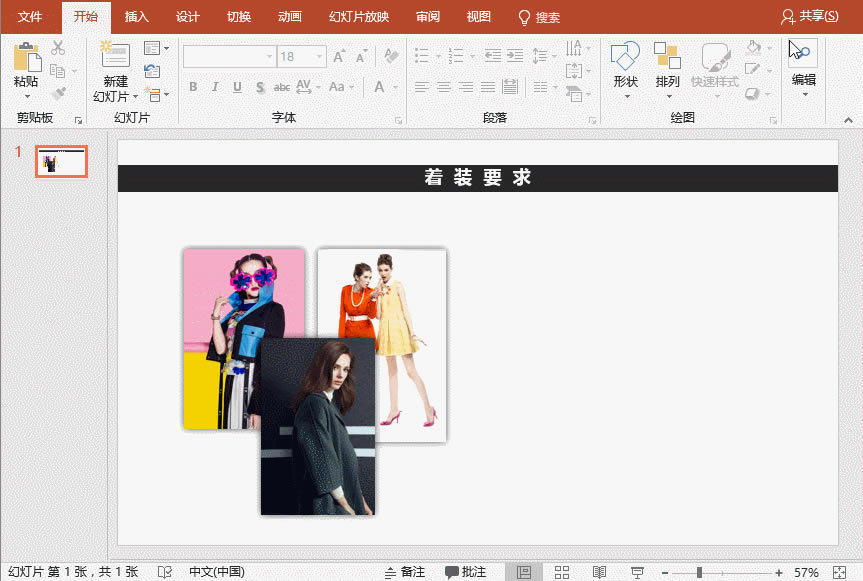 ?PPT中默认的文本显示基本都是横排排列,对于这种已排版的文字,如要竖排文本,我们可以通过改变文字的方向快速实现竖排效果。方法为:选择需要设置的横排文本,点击【开始】-【段落】-【文字方向】按钮,在弹出的下拉菜单中选择”竖排“命令,即可更改文字方向。 ?PPT中默认的文本显示基本都是横排排列,对于这种已排版的文字,如要竖排文本,我们可以通过改变文字的方向快速实现竖排效果。方法为:选择需要设置的横排文本,点击【开始】-【段落】-【文字方向】按钮,在弹出的下拉菜单中选择”竖排“命令,即可更改文字方向。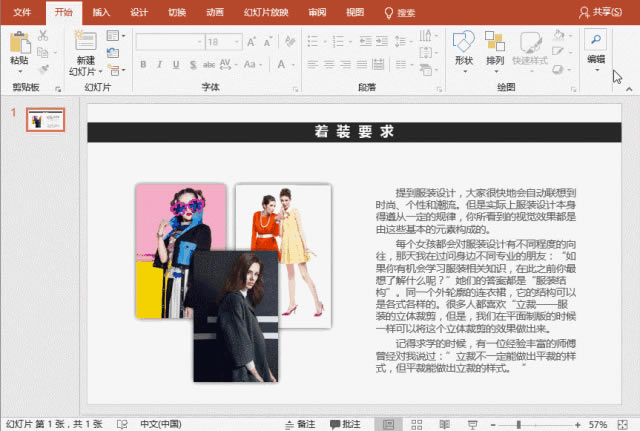 好了,两个非常简单的小技巧,希望能帮助到你! 好了,两个非常简单的小技巧,希望能帮助到你!Office PowerPoint使您可以快速创建极具感染力的动态演示文稿,同时集成更为安全的工作流和方法以轻松共享这些信息。 |
温馨提示:喜欢本站的话,请收藏一下本站!